iPad:SIMカードの挿入または取り外し方法
このチュートリアルでApple iPadのSIMカードにアクセスする方法を学びましょう。

迅速な解決策
Android にプリインストールされている Gmail と同様に、メール アプリは Apple デバイスのデフォルトの電子メール クライアント アプリです。 iPhone から快適にすべてのメールを確認して返信できます。 Apple Mail が Gmail と同期しない問題を解決する最初の解決策は、Gmail が Apple Mail で使用できるように設定されているかどうかを確認することです。
ステップ 1: iPhone で設定アプリを開きます。次に、下にスクロールして[メール]をタップします。
ステップ 2: [アカウント]オプションを選択します。すべてのメール アカウントが表示されたら、Gmail IDをタップします。
ステップ 3: Gmail アカウントのメールオプションが無効になっている場合は、トグルをタップして有効にします。
Apple の公式コミュニティ フォーラムで数人のユーザーが提案したように、新しいメールの手動取得に切り替わりました。同じことを試してみることをお勧めします。
ステップ 4:戻って、「新しいデータを取得」をタップします。Gmail IDをタップし、[手動スケジュール] を選択します。
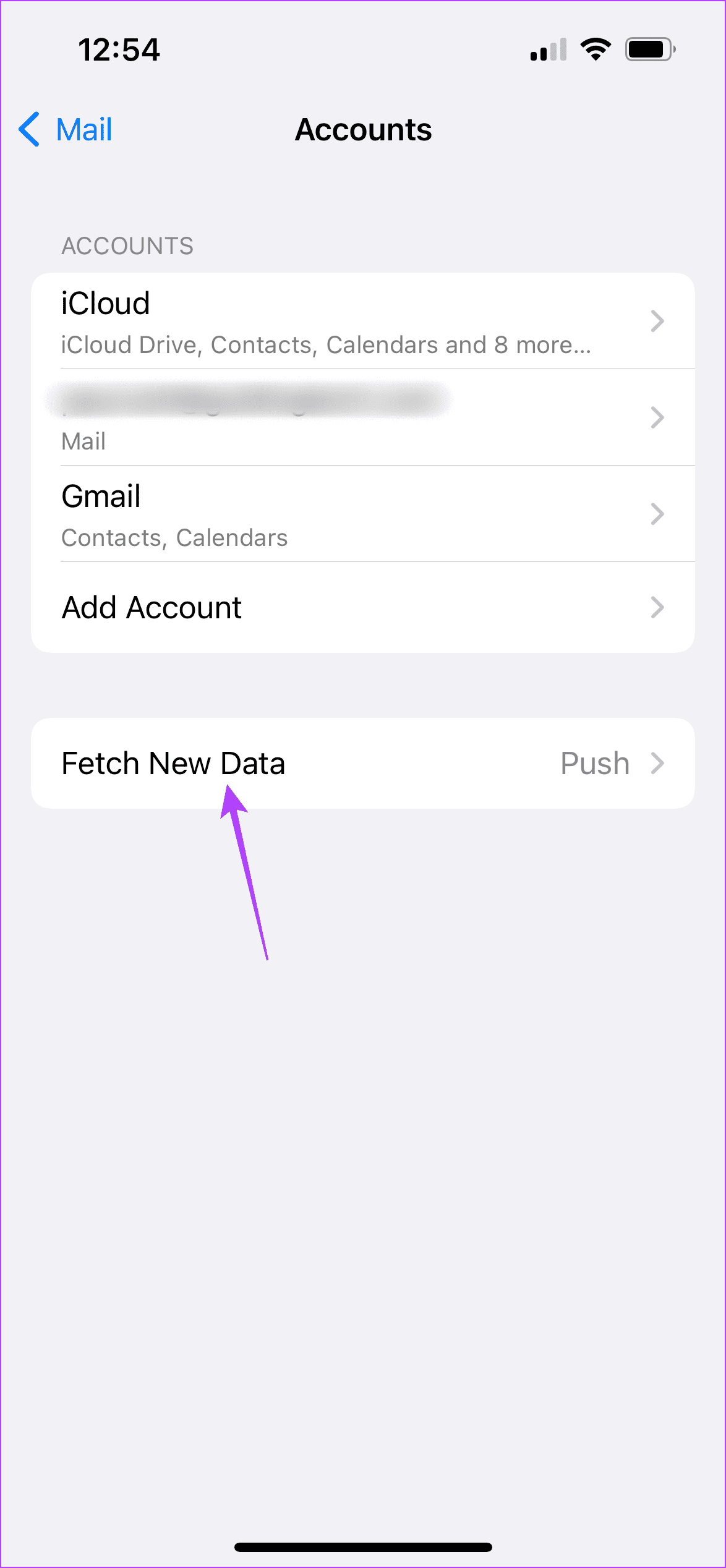
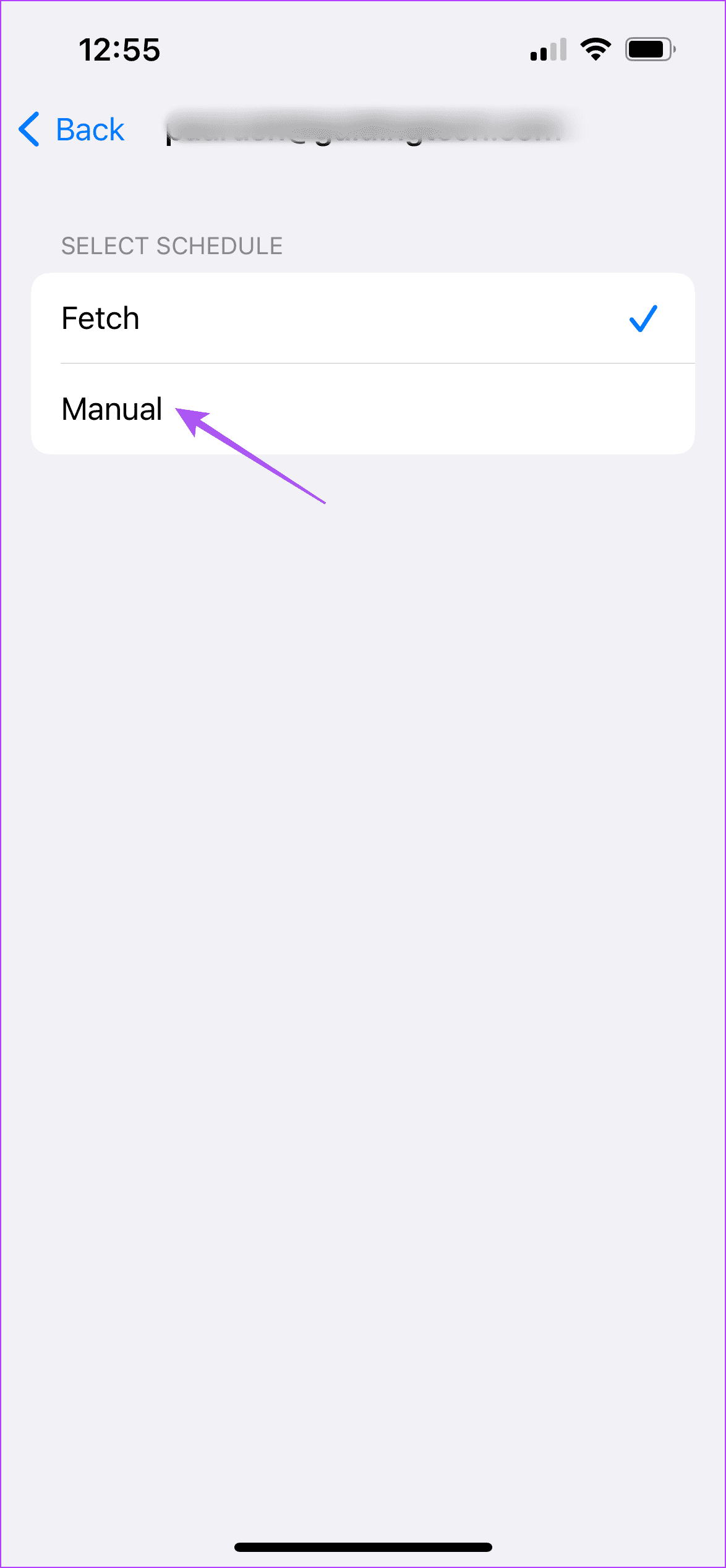
ステップ 5:戻って[取得]の下にある[手動]をタップして、新しい Gmail データが iPhone で利用可能になることを確認します。
自動取得によりバッテリー寿命が短くなる可能性があることに注意してください。これを回避するには、新しいデータを 1 時間ごと、30 分ごと、または 60 分ごとにフェッチするように選択できます。
それでも同期された Gmail 更新を表示できない場合は、ログアウトして、Google アカウントで再度ログインしてみてください。手動による電子メールの取得が機能しなかった場合は、この解決策に従ってください。
ステップ 1: iPhone で設定アプリを開きます。下にスクロールして[メール]を選択します。
ステップ 2: [アカウント]をタップします。Apple Mail と同期していないGmail アカウントを選択します。
ステップ 3: [アカウントの削除]をタップします。 [アカウントの削除] をもう一度タップして、アクションを確認します。

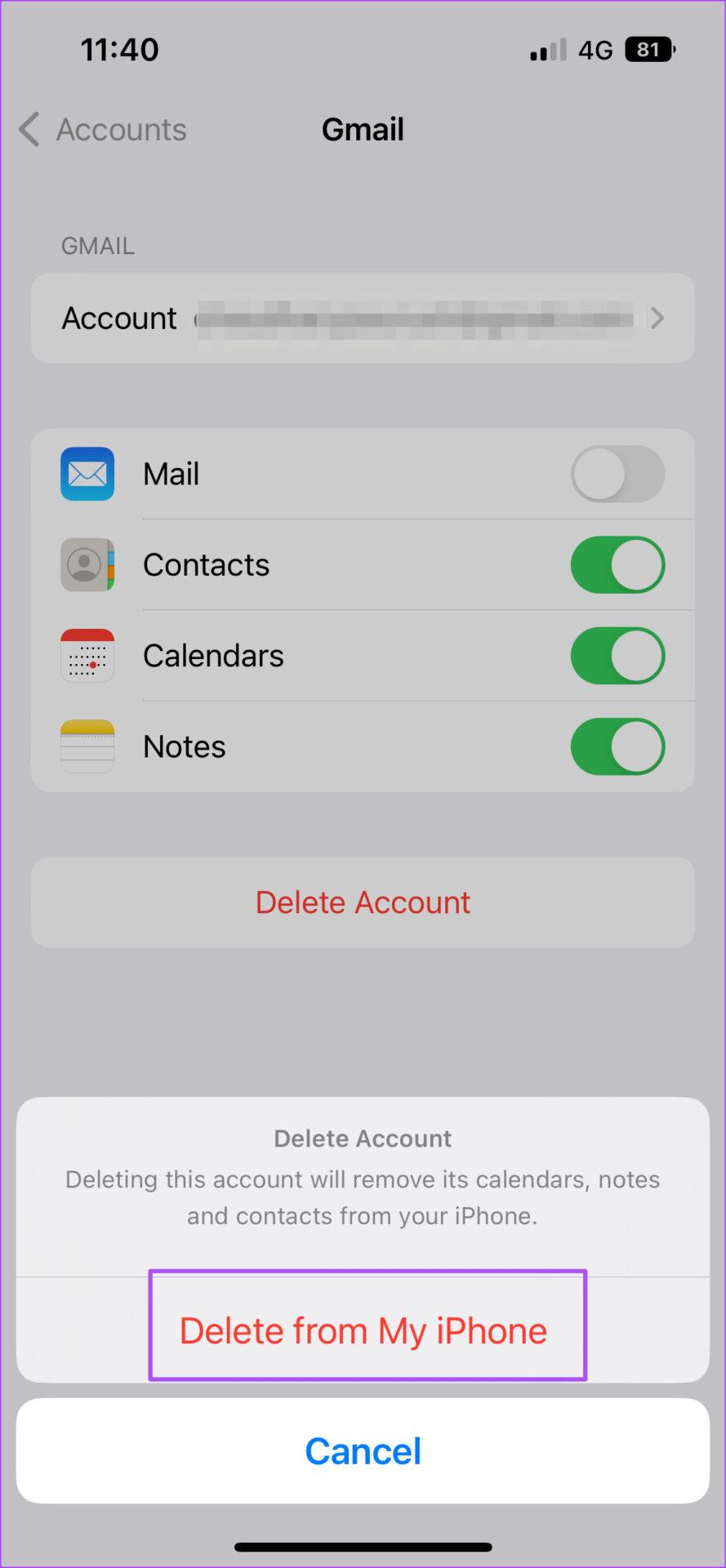
ステップ 4: iOS がアカウントを削除した後、[アカウントの追加]をタップし、電子メール サービスのリストから[Google]を選択します。
設定アプリを閉じて Apple Mail を再度開き、アプリが新しいメールを取得できるかどうかを確認します。
iPhone でメール アプリが動作しない場合は、ガイドを確認してください。
電子メール アカウントに関連付けられているすべての連絡先を確認するには、連絡先アプリを開き、左上隅にあるリストをタップします。すべての電子メール アカウントと、それらにリンクされている連絡先の数がそれぞれ表示されます。
このチュートリアルでApple iPadのSIMカードにアクセスする方法を学びましょう。
この記事では、Apple iPhoneで地図ナビゲーションとGPS機能が正常に動作しない問題を解決する方法について説明します。
デバイスのキーボードの小さなキーの使用に問題がありますか? iPhone と iPad のキーボードを大きくする 8 つの方法を紹介します。
iPhone および iPad の Safari で「接続がプライベートではありません」を解消する方法をお探しですか?そのための 9 つの方法については、記事をお読みください。
Apple Music でお気に入りの曲が見つかりませんか? Apple Music の検索が機能しない場合に役立つガイドは次のとおりです。
iOS 17には、既存のリマインダーについて事前に通知を受け取ることができる新しい早期リマインダー機能があります。早めのリマインダーを分、時間、日、週、または数か月前に設定できます。
iPhone で iMessage が配信されないエラーを修正するための包括的なガイドです。その解決策を9つご紹介します。
WhatsApp用のアプリがない中でも、Apple WatchでWhatsAppを快適に利用する方法について詳しく解説します。
iPhoneユーザーがPixelBudsを使用する方法と、Android専用機能を見逃すことについて説明します。
Apple Photos は写真を顔を認識して整理しないのでしょうか?問題を解決するためのトラブルシューティングのヒントをいくつか紹介します。







